
サイト・運営者情報
- 「アプリポ」はスマホアプリやSIM回線&機種)に関する疑問に答えるサイトです。私たちは常時複数の格安SIM回線を実際に契約し、通信速度を計測できるサービスの開発など、専門的視点と消費者目線を両立した体制で運営しています。運営:株式会社七変化
目次
iOS17のiPhoneではキーボードの触覚フィードバック機能が利用可能
iOS17では、iPhoneのキーボードの触覚フィードバック機能が利用可能です。
触覚機能をオンにすると、キーボードで文字を入力したときにiPhone本体が小さく振動するようになります。
物理的なキーボードを使って入力している時のような手応えが得られるので、iOS16にアップデートした際はぜひ試してみてください。
この記事では、iOS17のiPhoneでキーボードの触覚フィードバックで振動させるやり方を解説します。
iOS17のiPhoneでキーボードの触覚フィードバックで振動させるやり方
クイック解説
1.設定アプリを開き、「サウンドと触覚」をタップします
2.「キーボードのフィードバック」をタップします
3.「触覚」の右側のボタンをタップしてオンにします
画像で詳しく解説
1.設定アプリを開き、「サウンドと触覚」をタップします
2.「キーボードのフィードバック」をタップします
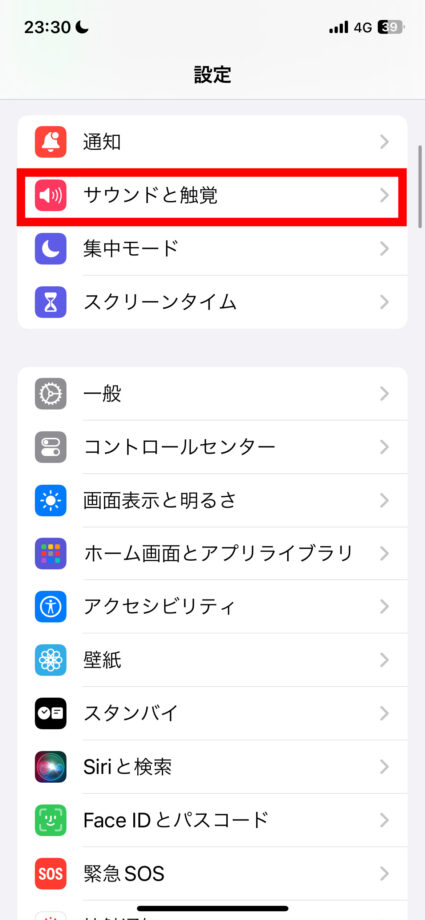
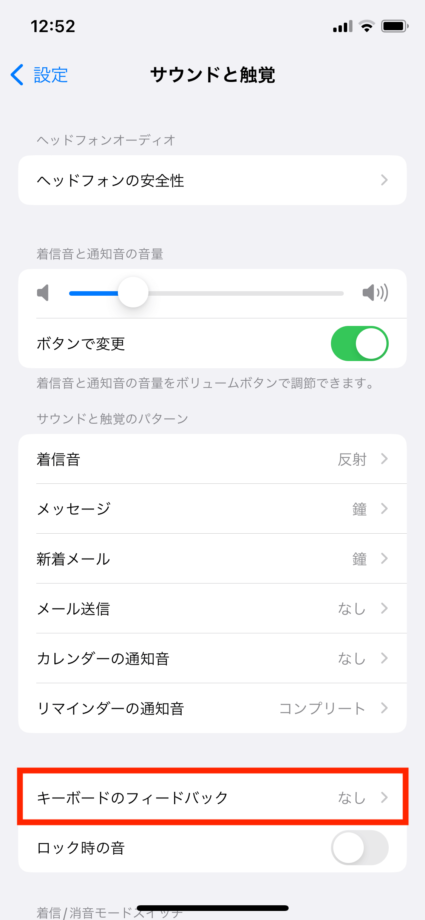
3.「触覚」の右側のボタンをタップしてオンにします。
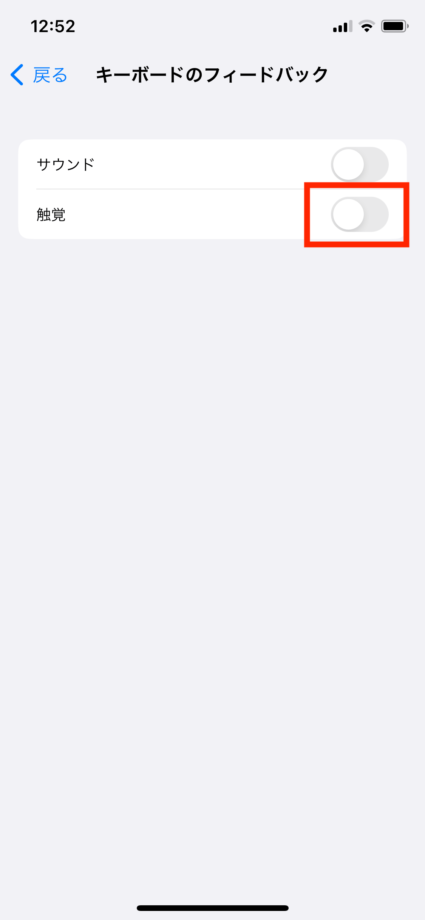
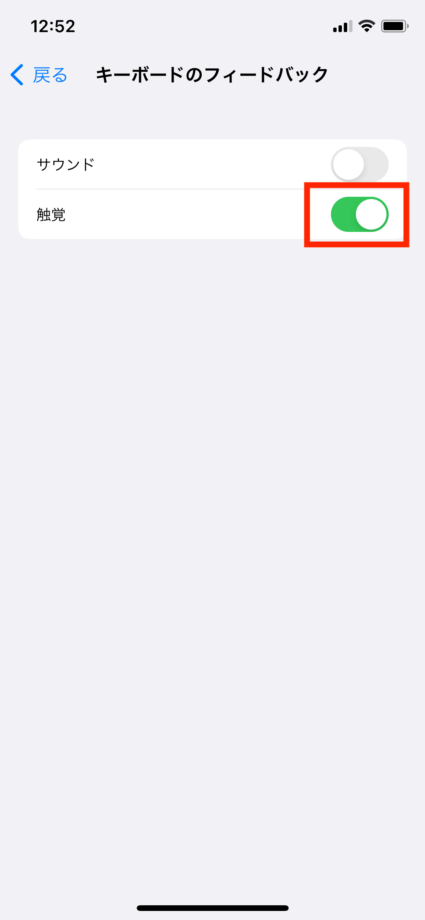
これで、文字を入力したり削除したりするたびにiPhone本体が小さく振動し、手応えを感じられるようになります。
キーボードで文字をタップするたびに振動と音を出したい方は、「サウンド」の方もオンにしてください。
キーボードの触覚フィードバック機能をオンにしても振動しない場合の対処法
上記の手順で「触覚」をオンにしても振動しない場合は、以下の手順で設定をチェックしてみてください。
設定アプリを開き、「アクセシビリティ」>「タッチ」をタップします。
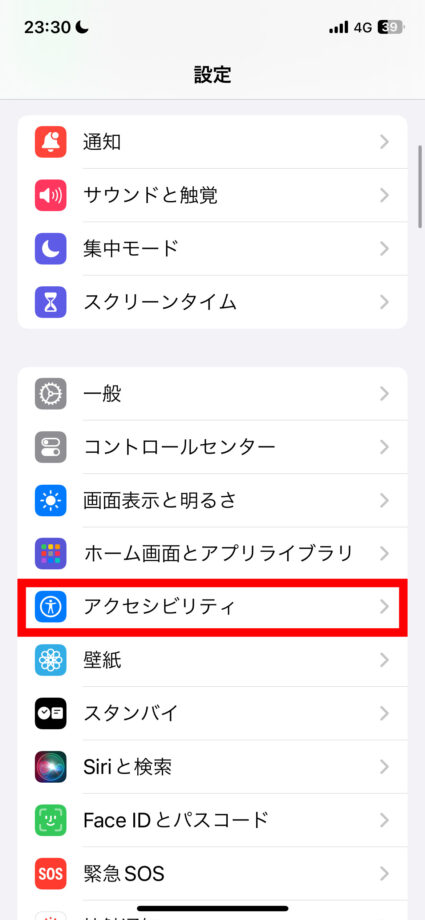
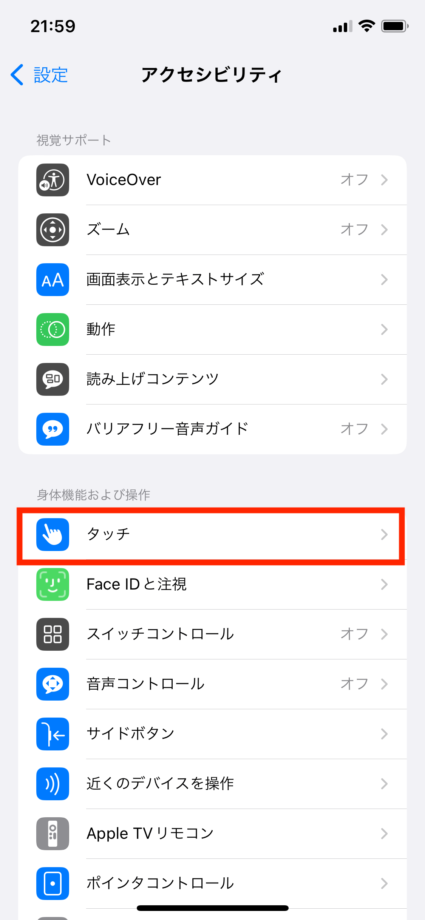
「バイブレーション」がオンになっているかをチェックしてください。
ここがオフになっていると、キーボードの触覚をオンにしても振動しないことがあります。
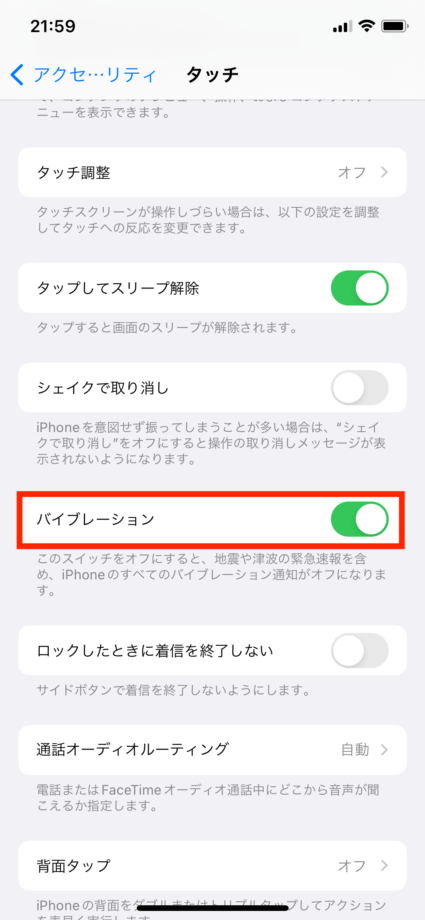
バイブレーションを有効にしてから再度文字入力をしてみてください。
キーボードの触覚フィードバック機能はバッテリーの持ちに影響する?
Appleのホームページにも記載の通り、フィードバック機能をオンにすると、iPhoneのバッテリーの持続時間に影響する場合があります。
文字を入力・削除するたびにiPhoneが小さく振動するので、キーボードを使う回数が多い人やバッテリーの減りが気になる人はオフにしておいた方がよいでしょう。
本ページの情報は2023年10月17日時点の情報です。最新の情報については必ず各サービスの公式サイトご確認ください。
Profile
この記事の執筆者
About







